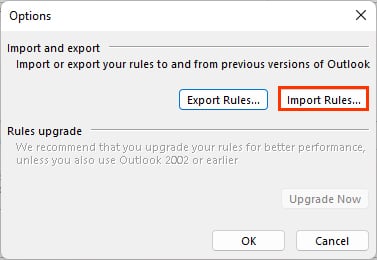Είτε κάνετε εναλλαγή σε νέο υπολογιστή με διαφορετική έκδοση του Outlook είτε σε διαφορετική πλατφόρμα όπως Windows/Mac, μπορείτε εύκολα να μετακινήσετε τα δεδομένα του Outlook.
Το Outlook. Τα περιεχόμενα περιλαμβάνουν τα μηνύματα email από τα εισερχόμενα και τα εξερχόμενα, μαζί με τα αποθηκευμένα πρόχειρα, ημερολόγια, επαφές κ.λπ. Εκτός από αυτό, μπορείτε επίσης να εξάγετε συγκεκριμένες ρυθμίσεις όπως κανόνες, γραμματοσειρές, θέματα και υπογραφές του Outlook.
Πώς να μετακινήσετε το Outlook σε νέο υπολογιστή;
Μπορείτε βασικά να μεταφέρετε δεδομένα του Outlook σε δύο μόνο βήματα. Αρχικά, εξάγετε τα απαιτούμενα δεδομένα σε ένα αρχείο. Στη συνέχεια, τα εισάγετε στον νέο υπολογιστή.
Ωστόσο, με αυτόν τον τρόπο θα δημιουργηθεί μόνο ένα αντίγραφο των δεδομένων του Outlook, αλλά τα αρχικά δεδομένα παραμένουν άθικτα και διαθέσιμα στο προηγούμενο σύστημα.
Για να καταργήσετε και να διαγράψετε όλα τα δεδομένα του Outlook στον παλαιότερο υπολογιστή, μπορείτε να καταργήσετε τον συσχετισμένο λογαριασμό email από τις ρυθμίσεις του λογαριασμού σας. Μπορείτε να το κάνετε μεταβαίνοντας στο Αρχείο > Πληροφορίες > Ρυθμίσεις λογαριασμού > Ρυθμίσεις λογαριασμού.
Επειδή η κατάργηση του λογαριασμού θα διαγράψει όλα όσα σχετίζονται με την εφαρμογή Outlook σε αυτόν τον υπολογιστή, είναι λίγο. πιο ριψοκίνδυνο. Αντίθετα, μπορείτε να φιλτράρετε συγκεκριμένα περιεχόμενα και να επιλέξετε να αποφύγετε διπλότυπα στοιχεία κατά τη διαδικασία εξαγωγής.
Εξαγωγή των δεδομένων του Outlook
Για να μεταφέρετε πληροφορίες του Outlook όπως μηνύματα ηλεκτρονικού ταχυδρομείου, κοινόχρηστα ημερολόγια, επαφές κ.λπ.., πρέπει πρώτα να το εξάγετε. Στη συνέχεια, μπορείτε να χρησιμοποιήσετε μια εξωτερική συσκευή αποθήκευσης, όπως ένα USB, για να τα συνδέσετε και να τα εισαγάγετε σε άλλον υπολογιστή.
Ωστόσο, μπορείτε να μεταφέρετε δεδομένα του Outlook μόνο μεταξύ δύο μηχανών Windows ή Mac (μόνο ορισμένες εκδόσεις<) καθώς εξάγουν το αρχείο σε διαφορετικές μορφές (PST και OLM). Αυτό συμβαίνει επειδή το Microsoft Outlook δεν παρέχει ένα ενσωματωμένο εργαλείο για τη μετατροπή των μορφών.
Αλλά μπορείτε να χρησιμοποιήσετε διάφορα άλλα διαθέσιμα διαδικτυακά εργαλεία και λογισμικό τρίτων για να τα μετατρέψετε.
Στα Windows
Εκκινήστε την εφαρμογή Outlook. Κάντε κλικ στο μενού Αρχείο από την επάνω γραμμή. Στη συνέχεια, επιλέξτε Άνοιγμα και εξαγωγή από την πλαϊνή γραμμή και κάντε κλικ στο Εισαγωγή/Εξαγωγή στο δεξιό παράθυρο.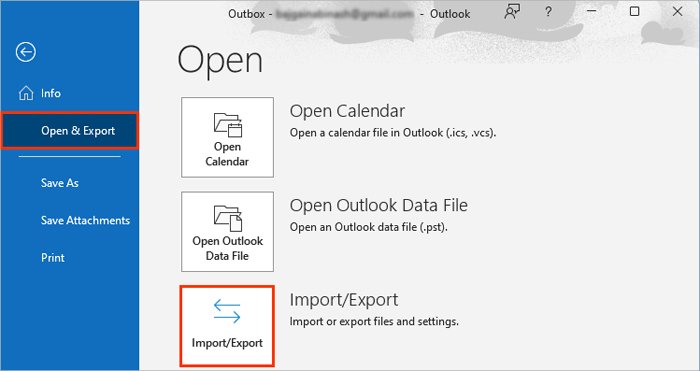
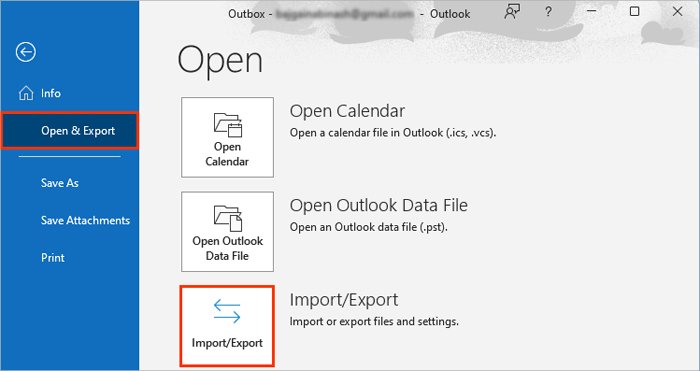 Τώρα, στην ενότητα Επιλογή ενέργειας για εκτέλεση, επιλέξτε Εξαγωγή σε αρχείο και κάντε κλικ στο Επόμενο.
Τώρα, στην ενότητα Επιλογή ενέργειας για εκτέλεση, επιλέξτε Εξαγωγή σε αρχείο και κάντε κλικ στο Επόμενο.
 Επιλέξτε την επιλογή Outlook Data File (.pst) στην επόμενη ερώτηση και κάντε κλικ στο Επόμενο ισχυρή>.
Επιλέξτε την επιλογή Outlook Data File (.pst) στην επόμενη ερώτηση και κάντε κλικ στο Επόμενο ισχυρή>.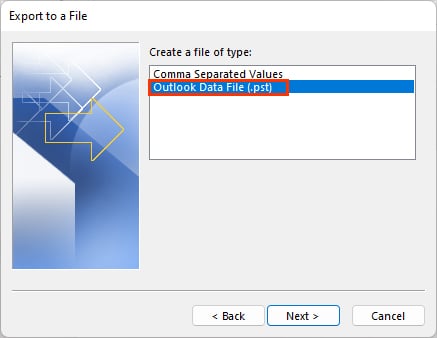
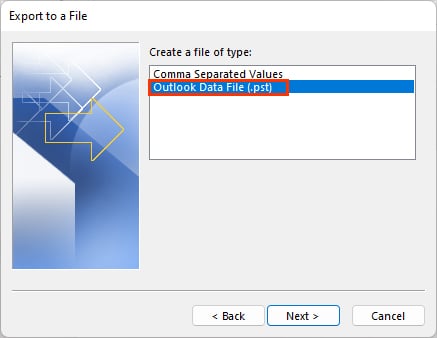 Επιλέξτε το στοιχεία (Ημερολόγιο, Επαφές, Εισερχόμενα κ.λπ.) που θέλετε να εξαγάγετε. Μπορείτε να επιλέξετε να εξαγάγετε μόνο ένα στοιχείο κάθε φορά. Για να εξαγάγετε τα πάντα στον λογαριασμό σας στο Outlook, επιλέξτε τον σωστό λογαριασμό email του οποίου τα περιεχόμενα θέλετε να εξαγάγετε.
Επιλέξτε το στοιχεία (Ημερολόγιο, Επαφές, Εισερχόμενα κ.λπ.) που θέλετε να εξαγάγετε. Μπορείτε να επιλέξετε να εξαγάγετε μόνο ένα στοιχείο κάθε φορά. Για να εξαγάγετε τα πάντα στον λογαριασμό σας στο Outlook, επιλέξτε τον σωστό λογαριασμό email του οποίου τα περιεχόμενα θέλετε να εξαγάγετε.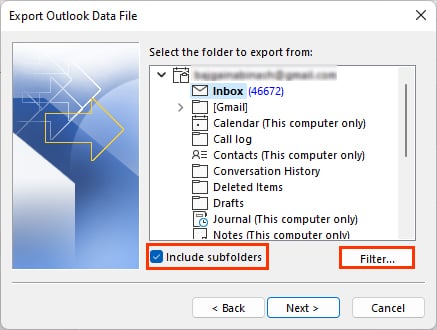
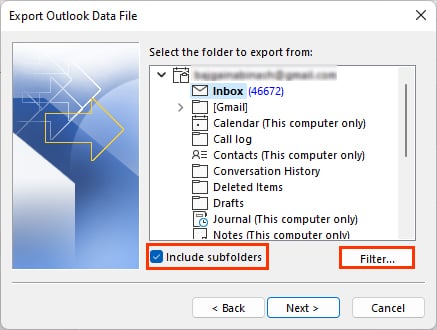 Επιπλέον, κάντε κλικ στο Φίλτρο αν θέλετε κάτι συγκεκριμένο από τα δεδομένα του Outlook. Επίσης, ενεργοποιήστε το πλαίσιο ελέγχου Συμπερίληψη υποφακέλου για να αντιγράψετε όλα τα δεδομένα μέσα στον επιλεγμένο φάκελο. Στη συνέχεια, κάντε κλικ στο Επόμενο. Στο παράθυρο Εξαγωγή αρχείου δεδομένων του Outlook, κάντε κλικ στην επιλογή Αναζήτηση για να αλλάξετε τη θέση αποθήκευσης του αρχείου PST. Σημειώστε τη θέση του και αποθηκεύστε το όπου μπορείτε να το βρείτε εύκολα για εισαγωγή σε άλλον υπολογιστή.
Επιπλέον, κάντε κλικ στο Φίλτρο αν θέλετε κάτι συγκεκριμένο από τα δεδομένα του Outlook. Επίσης, ενεργοποιήστε το πλαίσιο ελέγχου Συμπερίληψη υποφακέλου για να αντιγράψετε όλα τα δεδομένα μέσα στον επιλεγμένο φάκελο. Στη συνέχεια, κάντε κλικ στο Επόμενο. Στο παράθυρο Εξαγωγή αρχείου δεδομένων του Outlook, κάντε κλικ στην επιλογή Αναζήτηση για να αλλάξετε τη θέση αποθήκευσης του αρχείου PST. Σημειώστε τη θέση του και αποθηκεύστε το όπου μπορείτε να το βρείτε εύκολα για εισαγωγή σε άλλον υπολογιστή.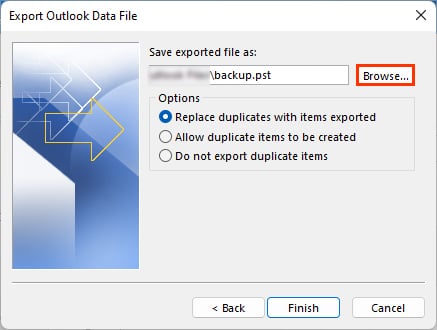
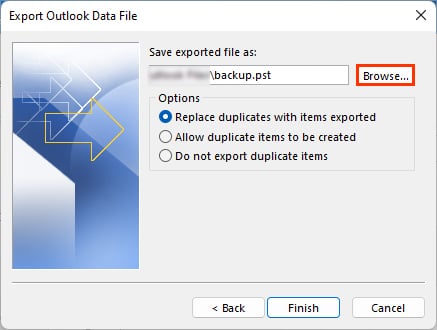 Επιπλέον, μπορείτε να επιλέξετε να επιτρέψετε, να αντικαταστήσετε ή να φιλτράρετε τα διπλότυπα στοιχεία μέσα στο αρχείο εξαγωγής pst. Επιλέξτε μία από τις επιλογές σύμφωνα με τις προτιμήσεις σας. Όταν τελειώσετε, κάντε κλικ στο Τέλος. Στο παράθυρο του παραθύρου Δημιουργία αρχείου δεδομένων του Outlook, προσθέστε έναν κωδικό πρόσβασης εάν θέλετε. Διαφορετικά, αφήστε το κενό και απλώς κάντε κλικ στο OK.
Επιπλέον, μπορείτε να επιλέξετε να επιτρέψετε, να αντικαταστήσετε ή να φιλτράρετε τα διπλότυπα στοιχεία μέσα στο αρχείο εξαγωγής pst. Επιλέξτε μία από τις επιλογές σύμφωνα με τις προτιμήσεις σας. Όταν τελειώσετε, κάντε κλικ στο Τέλος. Στο παράθυρο του παραθύρου Δημιουργία αρχείου δεδομένων του Outlook, προσθέστε έναν κωδικό πρόσβασης εάν θέλετε. Διαφορετικά, αφήστε το κενό και απλώς κάντε κλικ στο OK.
Σημείωση: Από προεπιλογή, το εξαγόμενο αρχείο θα αποθηκευτεί ως backup.pst και μπορείτε να το βρείτε στην παρακάτω τοποθεσία. C:\Users\AppData\Local\Microsoft\Outlook
Σε Mac
Αντί για αρχείο PST, το Outlook σάς επιτρέπει να εξάγετε τα δεδομένα του σε μορφή OLM. Εάν θέλετε να εισαγάγετε τα δεδομένα του Outlook από τα Windows, τα οποία είναι σε μορφή PST, ίσως χρειαστεί να τα μετατρέψετε.
Ανοίξτε την εφαρμογή Outlook. Κάντε κλικ στο μενού Εργαλεία από την επάνω γραμμή και κάντε κλικ στην επιλογή σε Εξαγωγή.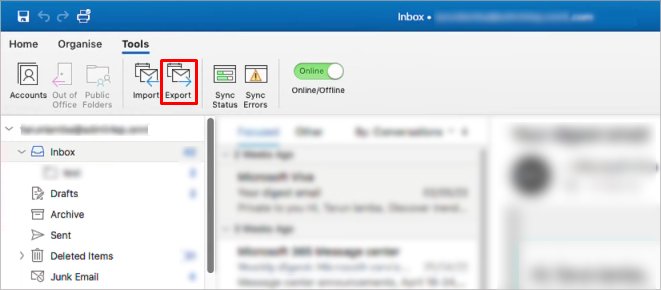
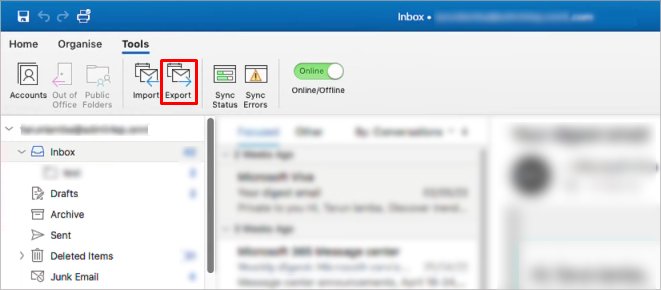 Στην προτροπή του παραθύρου Εξαγωγή σε αρχείο αρχείου (.olm), επιλέξτε τα στοιχεία που θέλετε να εξαγάγετε και κάντε κλικ στο Συνέχεια.
Στην προτροπή του παραθύρου Εξαγωγή σε αρχείο αρχείου (.olm), επιλέξτε τα στοιχεία που θέλετε να εξαγάγετε και κάντε κλικ στο Συνέχεια.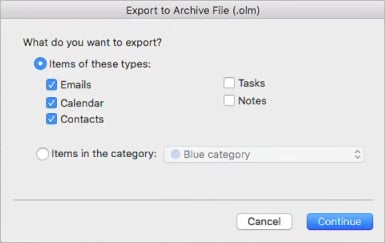
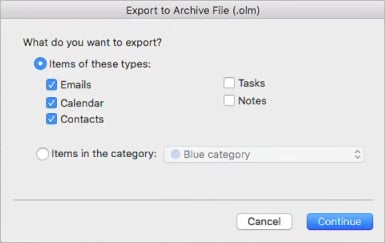 Στο Αποθήκευση αρχείου αρχείου (.olm ) ως προτροπή, επιλέξτε το προτιμώμενο όνομα αρχείου και τον προορισμό δίπλα στα Save as και W εδώ πεδία, αντίστοιχα. Σημειώστε την αποθήκευση τοποθεσίας για να διευκολύνετε αργότερα τους σκοπούς εισαγωγής.
Στο Αποθήκευση αρχείου αρχείου (.olm ) ως προτροπή, επιλέξτε το προτιμώμενο όνομα αρχείου και τον προορισμό δίπλα στα Save as και W εδώ πεδία, αντίστοιχα. Σημειώστε την αποθήκευση τοποθεσίας για να διευκολύνετε αργότερα τους σκοπούς εισαγωγής.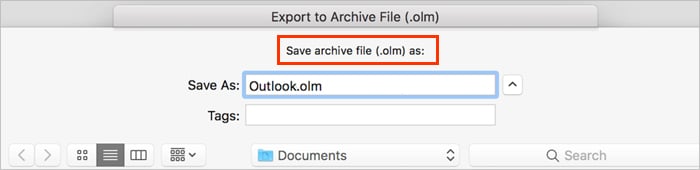
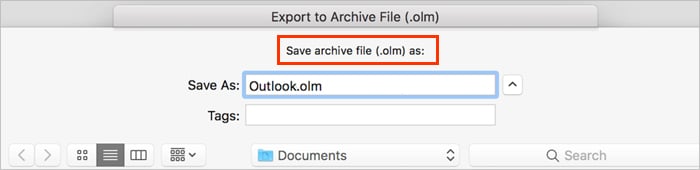 Κάντε κλικ στην επιλογή Αποθήκευση. Περιμένετε να ολοκληρωθεί η διαδικασία εξαγωγής και κάντε κλικ στο Τέλος.
Κάντε κλικ στην επιλογή Αποθήκευση. Περιμένετε να ολοκληρωθεί η διαδικασία εξαγωγής και κάντε κλικ στο Τέλος.
Στο Outlook Web
Ενώ δεν έχετε την επιλογή να εξαγάγετε ένα αρχείο PST στην έκδοση web του Outlook, μπορείτε να εξαγάγετε τις επαφές σας στο Outlook.
Συνδεθείτε στο Λογαριασμός ιστού Outlook. Στη συνέχεια, κάντε κλικ στο εικονίδιο Άτομα στην αριστερή πλαϊνή γραμμή. Τώρα, κάντε κλικ στο Διαχείριση κουμπί στην επάνω δεξιά γωνία. Στη συνέχεια, κάντε κλικ στην επιλογή Εξαγωγή επαφών.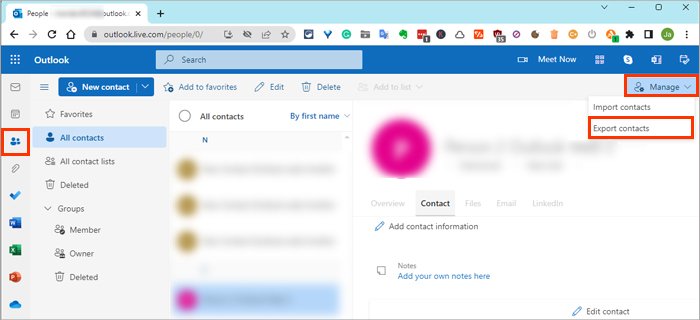
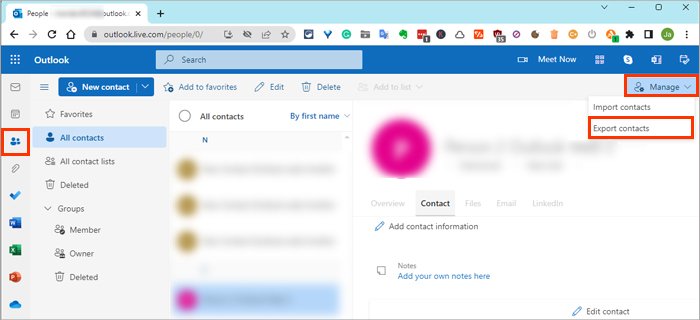 Στην επόμενη ερώτηση, επιλέξτε Όλες οι επαφές κάτω από τις Επαφές από αυτόν τον φάκελο πεδίο.
Στην επόμενη ερώτηση, επιλέξτε Όλες οι επαφές κάτω από τις Επαφές από αυτόν τον φάκελο πεδίο.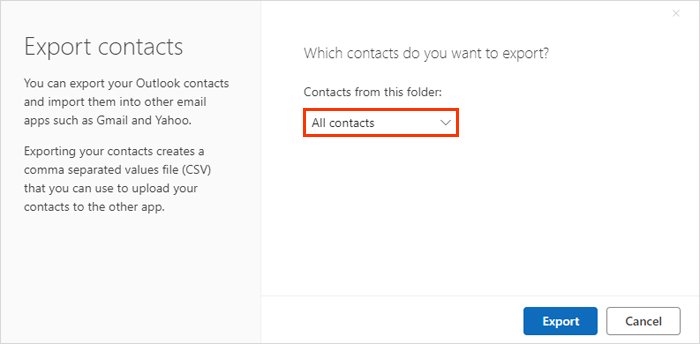
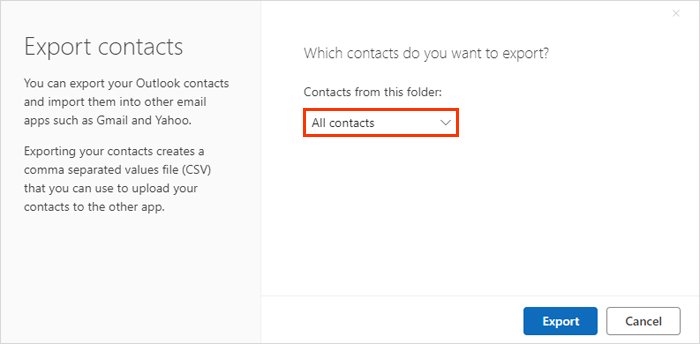 Όταν τελειώσετε, κάντε κλικ στην επιλογή Εξαγωγή. Από προεπιλογή, το Outlook εξάγει το αρχείο ως contacts.csv. Μετονομάστε το αν θέλετε και κάντε κλικ στην Αποθήκευση για να διατηρήσετε το αντίγραφό του στον τοπικό σας υπολογιστή.
Όταν τελειώσετε, κάντε κλικ στην επιλογή Εξαγωγή. Από προεπιλογή, το Outlook εξάγει το αρχείο ως contacts.csv. Μετονομάστε το αν θέλετε και κάντε κλικ στην Αποθήκευση για να διατηρήσετε το αντίγραφό του στον τοπικό σας υπολογιστή.
Εισαγωγή του αρχείου δεδομένων του Outlook
Μόλις έχετε ένα αντίγραφο του αρχείου του Outlook με τις απαραίτητες πληροφορίες, πρέπει τώρα να το εισαγάγετε στον νέο σας υπολογιστή.
Στα Windows
Ανοίξτε το Outlook και μεταβείτε στο Αρχείο > Άνοιγμα και εξαγωγή. Κάντε κλικ στην επιλογή Εισαγωγή/Εξαγωγή στο δεξιό παράθυρο. Στον Οδηγό εισαγωγής και εξαγωγής προτροπή παραθύρου, επιλέξτε την επιλογή Εισαγωγή από άλλο πρόγραμμα ή αρχείο και κάντε κλικ στο Επόμενο.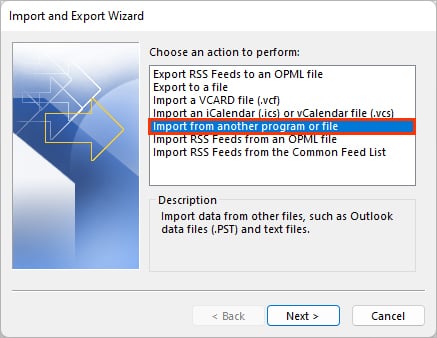 Στο παράθυρο Εισαγωγή αρχείου, επιλέξτε την επιλογή Αρχείο δεδομένων του Outlook (.pst) και κάντε κλικ στο Επόμενο.
Στο παράθυρο Εισαγωγή αρχείου, επιλέξτε την επιλογή Αρχείο δεδομένων του Outlook (.pst) και κάντε κλικ στο Επόμενο.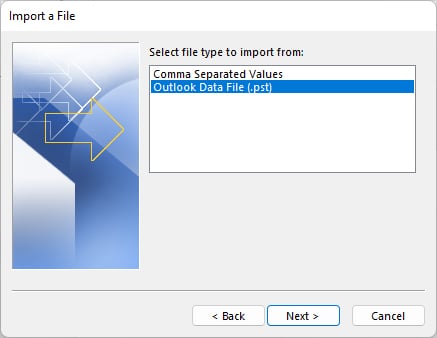
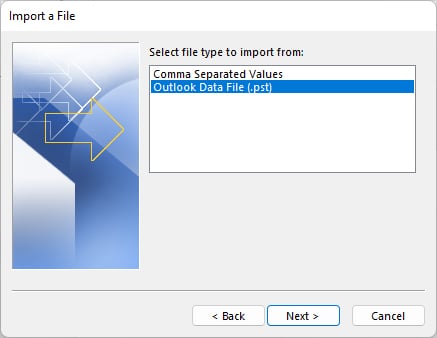 Εναλλακτικά, επιλέξτε τις Τιμές διαχωρισμένες με κόμμα επιλογή εάν έχετε εξαγάγει μόνο τις επαφές, οι οποίες είναι σε μορφή.csv. Κάντε κλικ στο Επόμενο. Στο παράθυρο Εισαγωγή αρχείου δεδομένων του Outlook, κάντε κλικ στο κουμπί Αναζήτηση και επιλέξτε το αρχείο που εξήχθη προηγουμένως. Επίσης, επιλέξτε μία από τις επιλογές για διατήρηση ή αντικατάσταση των διπλότυπων.
Εναλλακτικά, επιλέξτε τις Τιμές διαχωρισμένες με κόμμα επιλογή εάν έχετε εξαγάγει μόνο τις επαφές, οι οποίες είναι σε μορφή.csv. Κάντε κλικ στο Επόμενο. Στο παράθυρο Εισαγωγή αρχείου δεδομένων του Outlook, κάντε κλικ στο κουμπί Αναζήτηση και επιλέξτε το αρχείο που εξήχθη προηγουμένως. Επίσης, επιλέξτε μία από τις επιλογές για διατήρηση ή αντικατάσταση των διπλότυπων.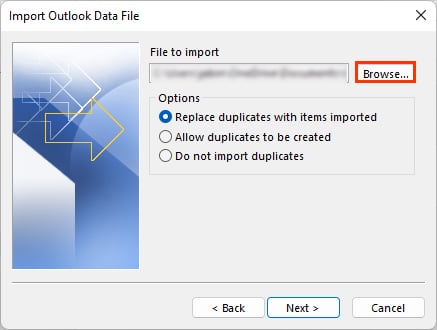
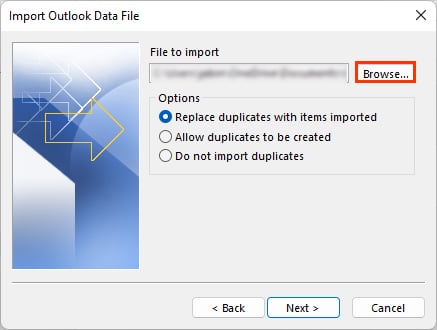 Στη συνέχεια, κάντε κλικ στο Επόμενο και εισαγάγετε τον κωδικό πρόσβασης, εάν σας ζητηθεί.
Στη συνέχεια, κάντε κλικ στο Επόμενο και εισαγάγετε τον κωδικό πρόσβασης, εάν σας ζητηθεί.
Σε Mac
Ανοίξτε την εφαρμογή Outlook και κάντε κλικ στο μενού Εργαλεία. Στη συνέχεια, επιλέξτε την επιλογή Εισαγωγή.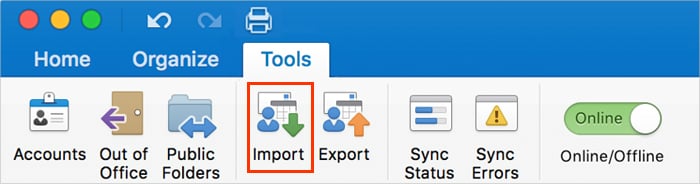
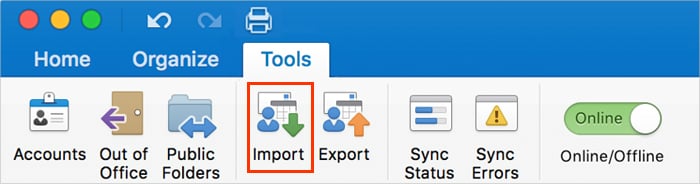 Στη συνέχεια, κάντε κλικ στο αρχείο Outlook για Mac αρχείο (.olm) επιλογή.
Στη συνέχεια, κάντε κλικ στο αρχείο Outlook για Mac αρχείο (.olm) επιλογή.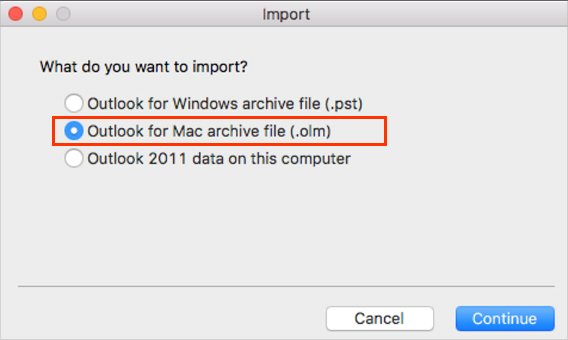
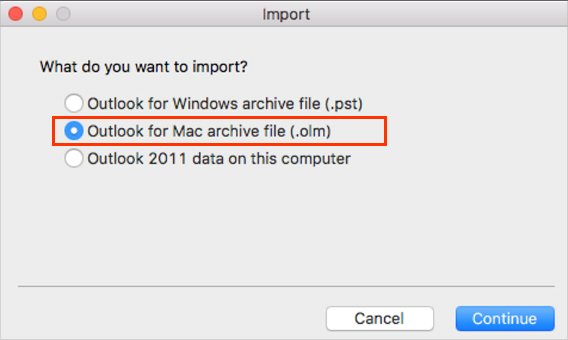 Στη συνέχεια, κάντε κλικ στο Συνέχεια. Περιηγηθείτε στο Mac σας και επιλέξτε το αρχείο.olm που εξήχθη προηγουμένως. Στη συνέχεια, κάντε κλικ στην επιλογή Εισαγωγή.
Στη συνέχεια, κάντε κλικ στο Συνέχεια. Περιηγηθείτε στο Mac σας και επιλέξτε το αρχείο.olm που εξήχθη προηγουμένως. Στη συνέχεια, κάντε κλικ στην επιλογή Εισαγωγή.
Στο Outlook Web
Συνδεθείτε στον λογαριασμό σας στο Outlook και κάντε κλικ στο εικονίδιο Άτομα στην πλαϊνή γραμμή. Στη συνέχεια, κάντε κλικ στην επιλογή Διαχείριση στην επάνω δεξιά γωνία. Επιλέξτε Εισαγωγή επαφών.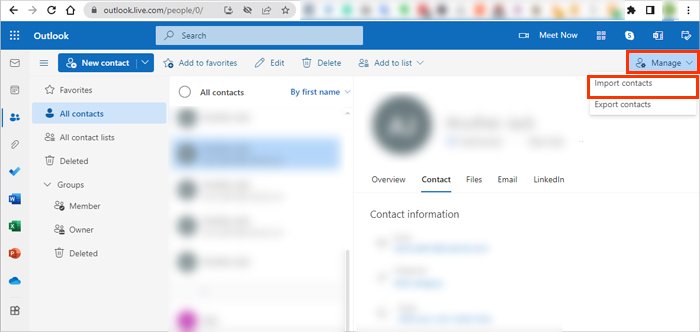
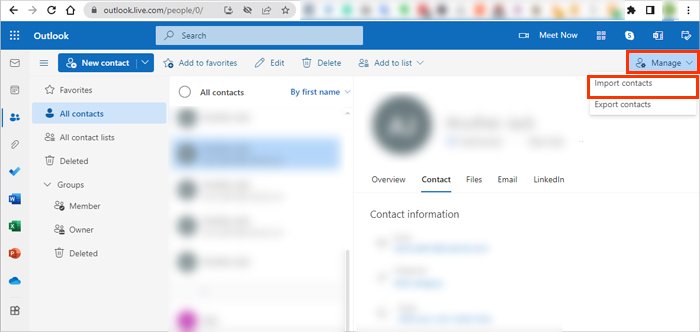 Τώρα, κάτω από την ενότητα Μεταφόρτωση του αρχείου CSV, κάντε κλικ στο κουμπί Αναζήτηση. Επιλέξτε το αρχείο CSV (επαφές) που αντιγράψατε από άλλο συστήματος.
Τώρα, κάτω από την ενότητα Μεταφόρτωση του αρχείου CSV, κάντε κλικ στο κουμπί Αναζήτηση. Επιλέξτε το αρχείο CSV (επαφές) που αντιγράψατε από άλλο συστήματος.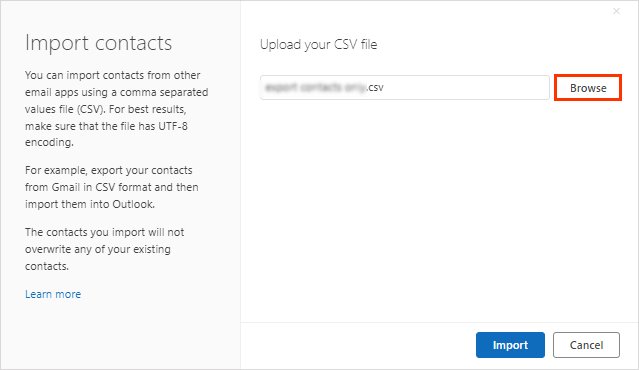
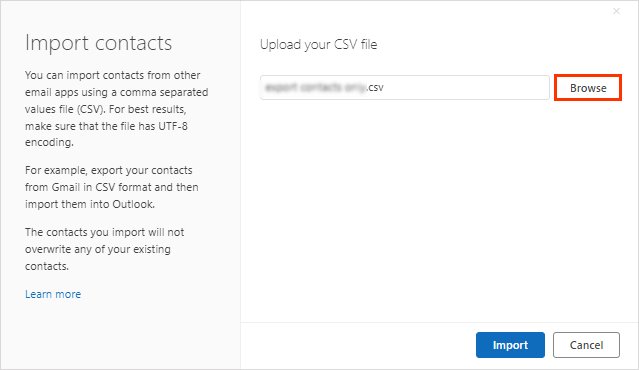 Επόμενο, κάντε κλικ Άνοιγμα. Πάλι, κάντε κλικ στην Εισαγωγή.
Επόμενο, κάντε κλικ Άνοιγμα. Πάλι, κάντε κλικ στην Εισαγωγή.
Πώς να εξαγάγετε την υπογραφή και τους κανόνες του Outlook σε έναν νέο υπολογιστή;
Όταν εξάγετε τα δεδομένα του Outlook χρησιμοποιώντας την παραπάνω μέθοδο, δεν περιέχει ρυθμίσεις του Outlook όπως κανόνες , χαρτικά (γραμματοσειρές και ρυθμίσεις θέματα) και προκατασκευασμένες υπογραφές. Πρέπει να τα αντιγράψετε ξεχωριστά και να τα επικολλήσετε σε άλλον υπολογιστή.
Πατήστε Windows + R, πληκτρολογήστε appdata, και κάντε κλικ στο OK. Στη συνέχεια, μεταβείτε στην επιλογή Περιαγωγή > Microsoft.Τώρα, αντιγράψτε τα πάντα μέσα στο φάκελο Υπογραφή.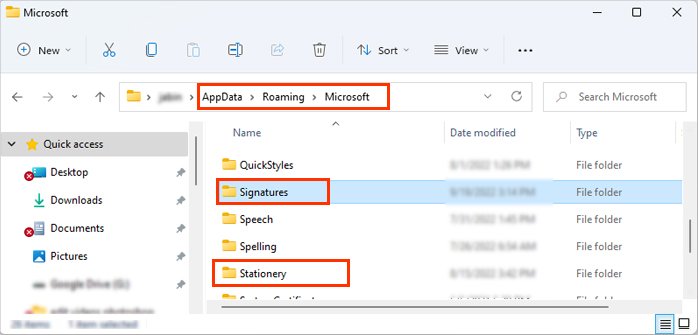
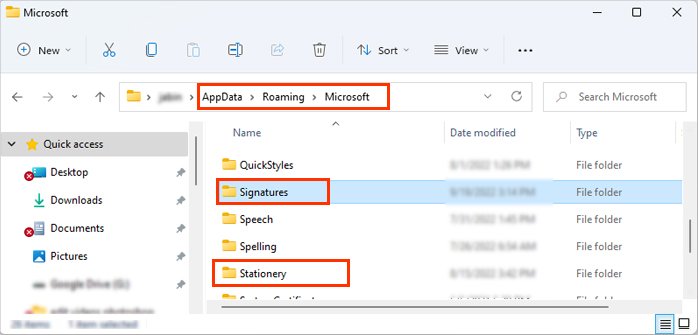 Επίσης, εάν θέλετε να μεταφέρετε τις ρυθμίσεις χαρτικών, αντιγράψτε τα πάντα μέσα στο φάκελο Stationery. Ανοίξτε το Outlook σε άλλον υπολογιστή και επαναλάβετε τα παραπάνω βήματα για να τα επικολλήσετε στις αντίστοιχες θέσεις. (Υπογράψτε τα περιεχόμενα στο φάκελο Signatures και ομοίως για είδη γραφικής ύλης.)Για να εξαγάγετε τους προϋπάρχοντες κανόνες, ανοίξτε το Outlook και μεταβείτε στο Αρχείο > Πληροφορίες. Στη συνέχεια, κάντε κλικ στην επιλογή Διαχείριση κανόνων & Ειδοποιήσεις στο δεξιό παράθυρο δίπλα στους Κανόνες και ειδοποιήσεις.
Επίσης, εάν θέλετε να μεταφέρετε τις ρυθμίσεις χαρτικών, αντιγράψτε τα πάντα μέσα στο φάκελο Stationery. Ανοίξτε το Outlook σε άλλον υπολογιστή και επαναλάβετε τα παραπάνω βήματα για να τα επικολλήσετε στις αντίστοιχες θέσεις. (Υπογράψτε τα περιεχόμενα στο φάκελο Signatures και ομοίως για είδη γραφικής ύλης.)Για να εξαγάγετε τους προϋπάρχοντες κανόνες, ανοίξτε το Outlook και μεταβείτε στο Αρχείο > Πληροφορίες. Στη συνέχεια, κάντε κλικ στην επιλογή Διαχείριση κανόνων & Ειδοποιήσεις στο δεξιό παράθυρο δίπλα στους Κανόνες και ειδοποιήσεις.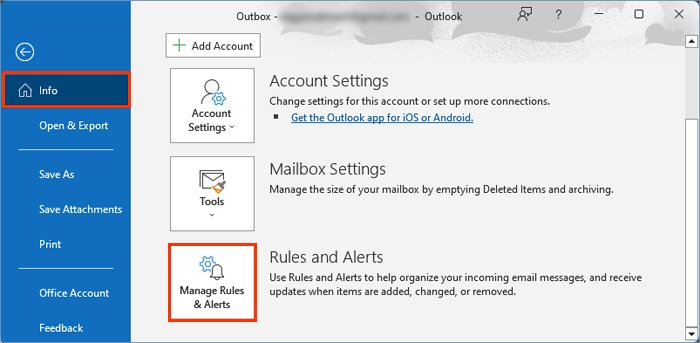
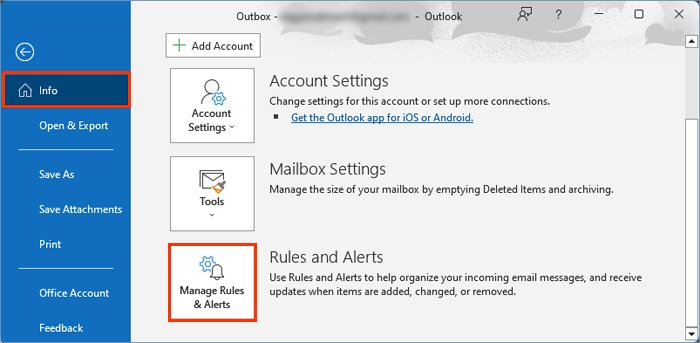 Κάτω από την καρτέλα Κανόνες ηλεκτρονικού ταχυδρομείου, κάντε κλικ στο κουμπί Επιλογές στη δεξιά γωνία.
Κάτω από την καρτέλα Κανόνες ηλεκτρονικού ταχυδρομείου, κάντε κλικ στο κουμπί Επιλογές στη δεξιά γωνία.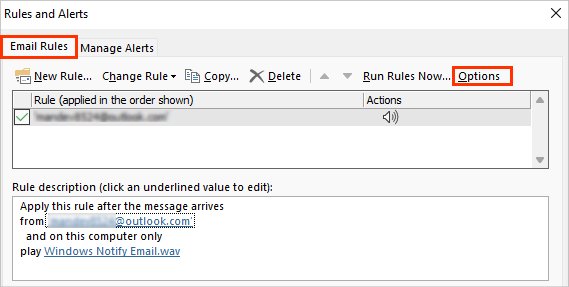
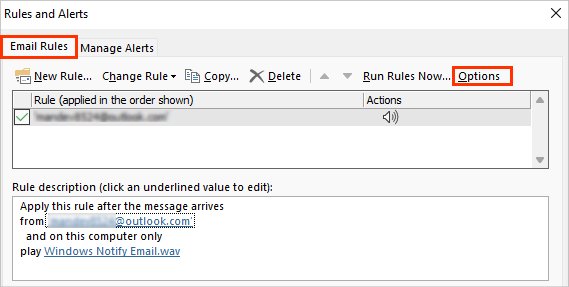 Κάντε κλικ στην επιλογή Κανόνες εξαγωγής.
Κάντε κλικ στην επιλογή Κανόνες εξαγωγής.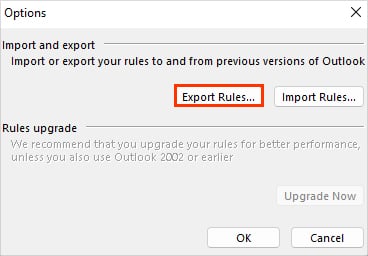 Επιλέξτε ένα προτιμώμενο όνομα αρχείου και αποθηκεύστε την τοποθεσία. Στη συνέχεια, κάντε κλικ στην Αποθήκευση. Από προεπιλογή, θα αποθηκευτεί σε μορφή.rwz στην ακόλουθη διεύθυνση:
Επιλέξτε ένα προτιμώμενο όνομα αρχείου και αποθηκεύστε την τοποθεσία. Στη συνέχεια, κάντε κλικ στην Αποθήκευση. Από προεπιλογή, θα αποθηκευτεί σε μορφή.rwz στην ακόλουθη διεύθυνση:
C:\Users\